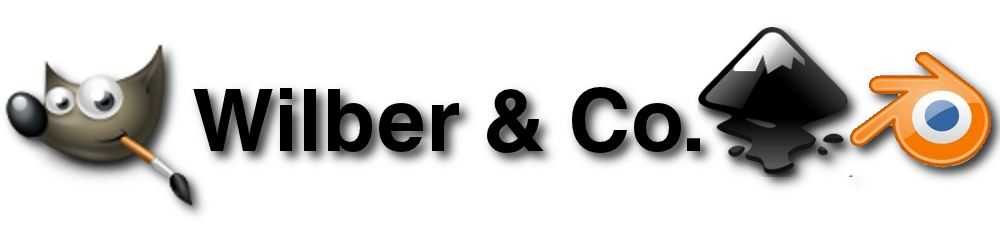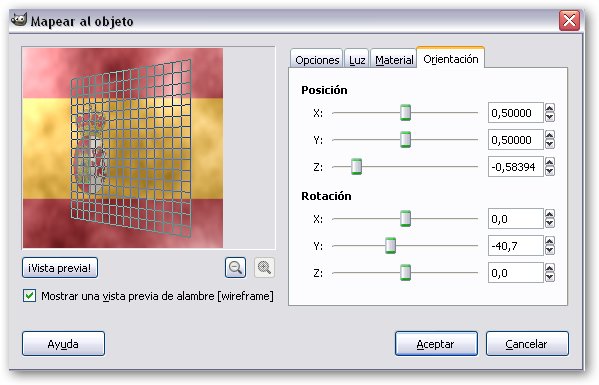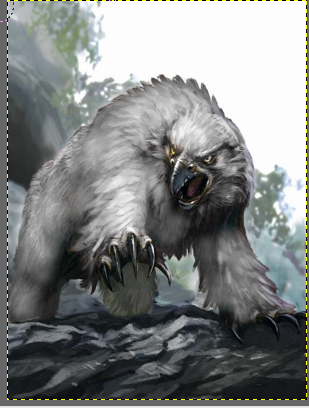Vamos a realizar un efecto cristalino sobre un texto.
Precisaremos del script
Layer Effects.
Para ello abrimos un archivo nuevo: 600 x 200 px y fondo transparente.
Elegimos tipografía.Vamos a texto.Yo lo voy a hacer con la tipografía
georgia bold, para el color del texto emplearemos el
30abf4. Escribimos el texto, en este caso
"gimp".
Combinamos la capa del texto hacia abajo y también hacemos capa a tamaño de imagen.
Seleccionamos alfa a selección.
Creamos una
nueva capa transparente y en ésta:
Selección > Encoger (Shrink) y damos el valor 2 o 3 px (lo hago con 3).
Rellenamos la selección con el color de fondo (blanco) y vamos a
Filtros > Desenfoque gaussiano > x:2 e y:2.
Ponemos la capa en
modo solapar,
deseleccionamos y combinamos hacia abajo:
Ahora añadiremos algo de textura al texto y vamos a emplear en primer lugar el
Script Layer Effect. Yo lo tengo agrupado con el paquete Fx Foundry.
Fx Foundry > Layer Effects > Bevel and Emboss >Inner Bevel y damos los valores de la imagen:
Obtenemos esto:
Vemos que en el díalogo de capas tenemos tres en total resultantes de la aplicación de este filtro.vamos a
Imagen > Combinar capas visibles > Expandidas según lo necesario. Por lo tanto nos queda una única capa.
Vamos a
Filtros > Mapa de Relieve (Bump Map) y damos los valores de la imagen:
y obtenemos:
Ahora seleccionamos alfa a selección y vamos a Selección donde:
Encoger (Shrink): 5 px
Difuminar (Feather): 5 px
Ahora cortamos: damos dos veces Ctrl-X
Seleccionar: nada.
Vamos a dar un poco de textura a los bordes, seleccionamos con la herramienta de selección por color un punto cualquiera de la transparencia e invertimos la selección ,así que vamos a
Filtros > Mapa > Desplazar donde damos 2 px de valor en x e y:
Seleccionar: nada
En este punto se podía acabar, pero para obtener un resultado más óptimo vamos a emplear las curvas.
Así que
Colores> Curvas y vamos a dar a la gráfica la forma de la imagen:
y se obtiene una imagen como la de la captura.
Ahora vamos a
Colores > Colorear y elegimos el resultado que nos apetezca. Podemos jugar con todos los parametros del filtro:

Posibles salidas:
Este tutorial esta basado en el tutorial
Glass Text GIMP
La última actualización de Fx Foundry la podeís encontrar en
Gimp PlugIn Registry
y se ubica en Gimp según esta ruta para Windows:
C:\Documents and Settings\usuario\.gimp-2.6\scripts